¿Cómo hacer que los mensajes se vean bien en Outlook?
Algunas versiones de Microsoft Outlook pueden tener un enfoque diferente de la visualización de los mensajes de correo electrónico. Este artículo describe las discrepancias más comunes.
Tenga en cuenta
Las líneas se añaden automáticamente al mensaje
Las líneas adoptan el color del fondo del cuerpo del mensaje, así que puede empezar por ajustar el color del fondo. También puede ayudar poner todo en una sección en lugar de dividirlo en secciones diferentes (pero no las haga demasiado largas). A veces también ayuda ajustar el tamaño de la letra.
Los gifs animados no se muestran
Los gifs animados no son compatibles con las versiones de Outlook anteriores a 2019. Si desea utilizar GIF en su mensaje, asegúrese de que la información más importante se encuentra en el primer fotograma del GIF para que también sea visible para los usuarios de versiones anteriores de Outlook.
El relleno y los márgenes no se muestran
Algunas versiones de Outlook eliminan el relleno en diversas situaciones. Una de las más comunes es el relleno de imágenes, que si se ignora puede hacer que el texto aparezca a ras de la imagen. Para evitarlo, añada un borde del mismo color que el fondo a la imagen en lugar de relleno.
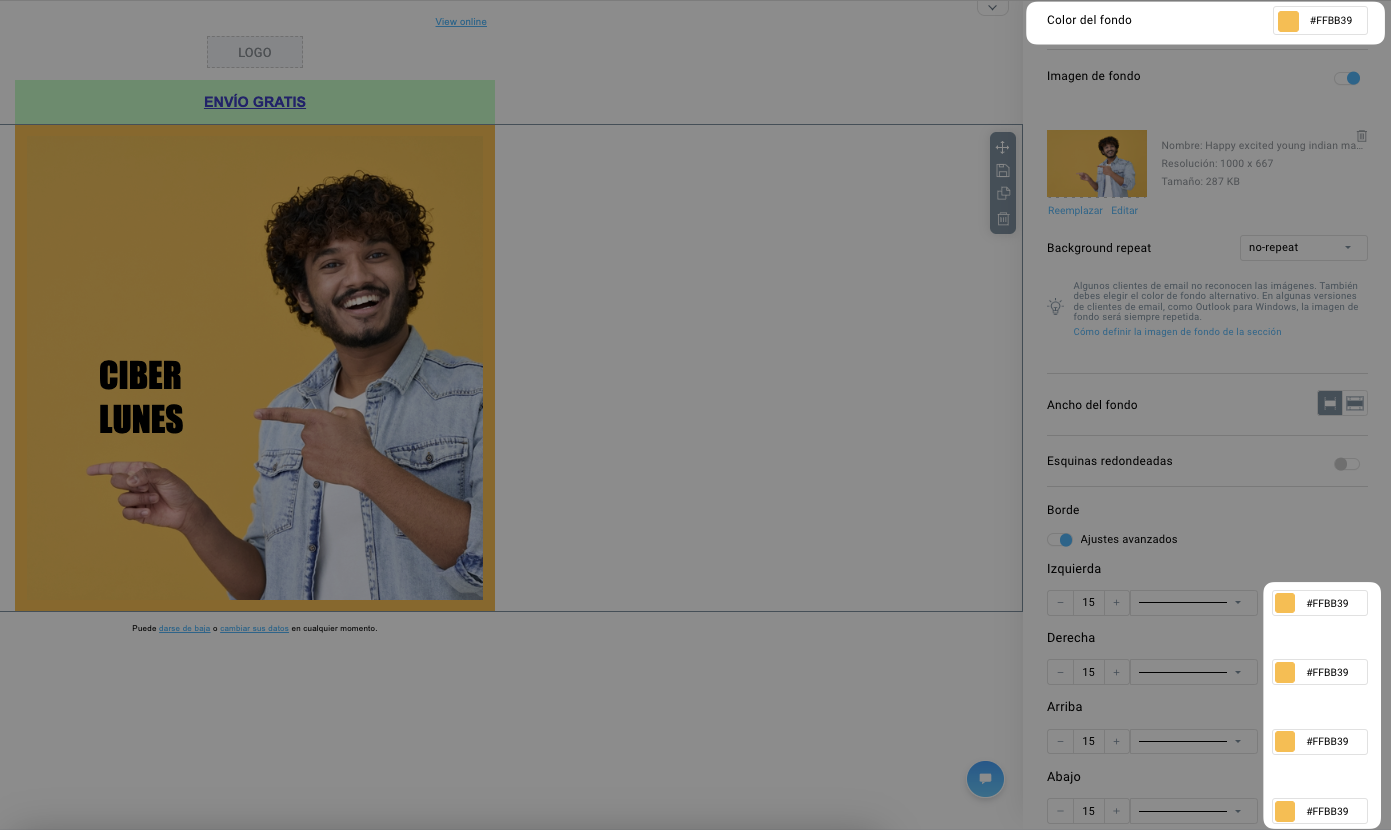
Las versiones de escritorio de Outlook no admiten el estilo de las etiquetas, lo que significa que no se respetarán algunos saltos de línea. También se ignorarán los interlineados.
Mi fondo y estilo no se muestran
Outlook no admite algunas opciones de estilo. Por ejemplo, los bordes redondeados no funcionarán.
Outlook también elimina el estilo de los enlaces si añade una URL
Outlook no admite los siguientes estilos CSS:
- background-attachment
- background-image
- background-position
- background-repeat
- clear
- display
- float
- list-style-image
- list-style-position
- text-transform
- word-spacing
por lo que si, por ejemplo, utiliza una imagen como fondo, no se mostrará en Outlook.
Mi imagen no se muestra
Outlook tiene un límite máximo de altura de desplazamiento, que es de 2000 píxeles. Si una imagen es más alta, la opción de mostrar imágenes no aparecerá para esa imagen.
Además, se recortarán los párrafos más largos.
Mi fuente no se muestra
Outlook admite un número fijo de fuentes, por lo que le sugerimos que establezca siempre una fuente de reserva para las fuentes personalizadas que añada. Una fuente de reserva es una fuente que se cargará cuando la fuente web seleccionada no pueda mostrarse en un determinado cliente
- Courier
- Courier New
- New Arial
- Arial black
- Veranda
- Tahoma Georgia
- Times New Roman
Problemas con el ancho de los mensajes
Una anchura adecuada para Outlook es de 550-600px; los mensajes más anchos pueden no mostrarse bien en Outlook.
Dos columnas se apilan en una
Algunas versiones de escritorio de Outlook intentan apilar el contenido en las columnas que muestran las plantillas de correo electrónico adaptables que están pensadas para mostrarse en dispositivos móviles. Si desea evitarlo, seleccione Mantener columnas lado a lado en dispositivos móviles en las propiedades de la vista móvil del mensaje.
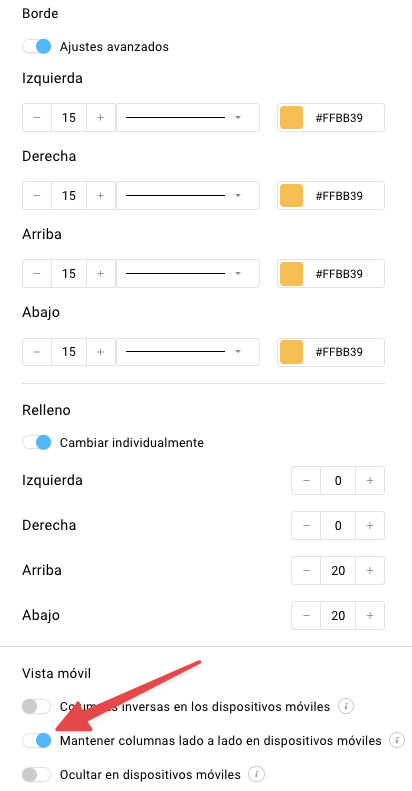
Las imágenes tienen diferente tamaño
Microsoft Outlook ajusta la resolución de la imagen a 96 ppp automáticamente, así que asegúrese de ajustar la imagen antes de cargarla en Archivos e imágenes.
Mi enlace no aparece
Es posible que algunas versiones de Outlook no incluyan enlaces largos a menos que así se seleccione en la configuración de Outlook.
Otros aspectos a tener en cuenta
- Cuanto más antigua sea la versión de Outlook, menos probable es que admita algunos de los estilos de HTML5.
- Las versiones de escritorio no se actualizan tan rápido como las de navegador, por lo que habrá discrepancias dependiendo de la versión que utilice.
- Pruebe el mensaje en la vista previa de la bandeja de entrada para ver cómo lo mostrará Outlook.
- Utilice enlaces a la versión en línea del mensaje para que los suscriptores puedan ver el mensaje sin alteraciones en el navegador.
- Asegúrese de que el texto no se ha copiado de un editor externo: Outlook puede leer muchos formatos no compatibles que pueden no ser visibles en el creador y estropear el diseño.
